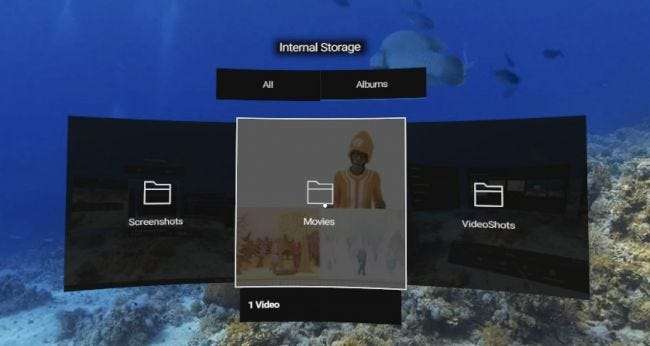
Sie haben also etwas heruntergeladen Ja wirklich peinlich auf Ihrem Oculus Go-Headset, wie ein Linux-Fanclub-Film. Jetzt müssen Sie Ihre Spuren bereinigen, aber wohin gehen Sie? So löschen Sie heruntergeladene Videos (oder andere Dateien) auf Ihrem Oculus Go.
Dies ist ein guter Zeitpunkt, um darauf hinzuweisen, dass Sie Linux-Fanseiten im Internet mit Ihrem Oculus-Headset durchsuchen sollten Verwenden Sie den integrierten privaten Browsermodus von Oculus , oder zumindest Löschen Sie Ihren Browserverlauf wenn du fertig bist. Niemand muss Aufnahmen von Linux-Fans sehen.
Es ist auch erwähnenswert, dass selbst wenn Sie den privaten Browsermodus verwenden, wenn Sie herunterladen Anstatt es zu streamen, müssen Sie die Dateien manuell mit dieser Technik löschen.
Herunterladen heruntergeladener Medien auf dem Oculus Go-Headset
Zunächst möchten Sie die Galerie über das Menü am unteren Rand des Startbildschirms aufrufen. Sie wussten wahrscheinlich bereits, wie Sie dorthin gelangen, aber Sie sind derjenige, der dies liest, nicht ich, also erhalten Sie einen Screenshot.
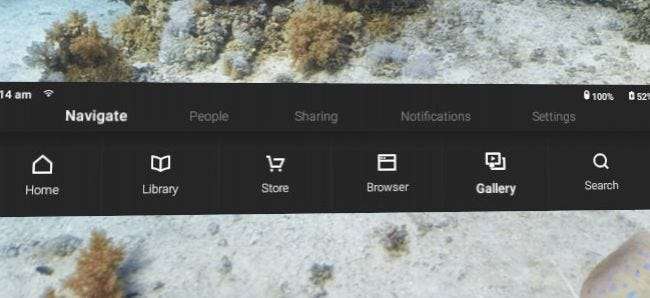
Bewegen Sie den Mauszeiger über das zu löschende Element und klicken Sie auf das 3-Punkt-Menü, um die Option "Löschen" anzuzeigen. Klicken Sie darauf und Ihre Probleme sind vorbei. Es sei denn, Sie haben 942 dieser Dateien. In diesem Fall ist es möglicherweise einfacher, sie von Ihrem Computer zu löschen. Lesen Sie weiter dafür.
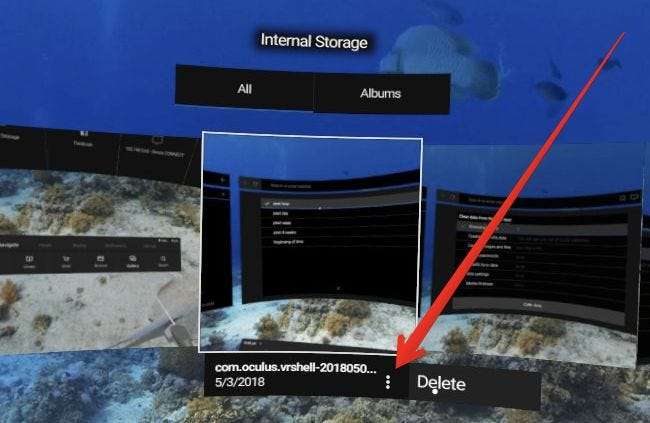
Löschen heruntergeladener Oculus-Medien über Ihren PC oder Mac
Es ist verdammt viel einfacher, eine Menge Dateien von Ihrem Computer zu löschen, und wenn Sie Ihr Oculus anschließen in Auf Ihrem Computer können Sie Dateien auch viel schneller löschen. Verwenden Sie also das mitgelieferte USB-Kabel und stecken Sie es direkt in Ihren PC oder Mac. Auf dem Oculus werden Sie gefragt, ob Sie Ihrem Computer vertrauen. Wir gehen davon aus, dass Sie dies tun. Klicken Sie daher auf "Akzeptieren". Immerhin ist es Ihr Computer.
Wenn Sie einen Mac verwenden, müssen Sie den herunterladen Android File Transfer Tool von der offiziellen Android-Website , installieren Sie es und öffnen Sie es dann. Sie sehen die peinlichen Dateien sofort und können sie alle löschen, indem Sie sie auswählen und mit der rechten Maustaste klicken oder CMD + Löschen verwenden. Je nachdem, welche Apps Sie verwendet haben, möchten Sie möglicherweise auch Filme überprüfen, während Sie gerade dabei sind.
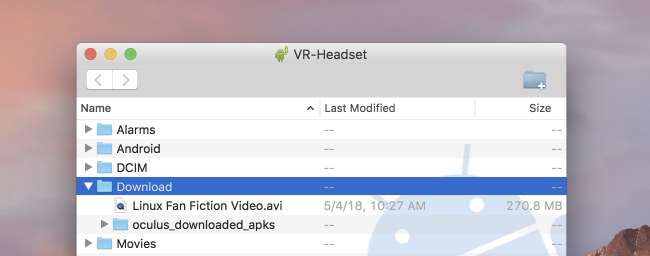
Wenn Sie einen Windows-PC verwenden, finden Sie das Headset im Datei-Explorer unter Computer als VR-Headset. Gehen Sie zu Download, und Sie können Dateien von dort löschen. Je nachdem, welche Apps Sie verwendet haben, möchten Sie möglicherweise auch Filme überprüfen, während Sie gerade dabei sind.
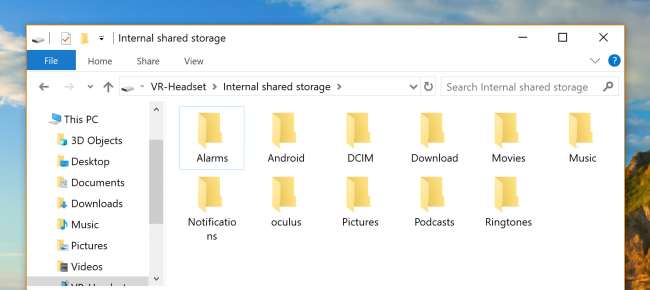
Sie können auch die gleiche Technik verwenden, um Filme übertragen zu Ihr Oculus Headset, das Sie vielleicht sehen möchten . Schließlich ist es viel einfacher, Dinge von Ihrem PC herunterzuladen.







